I denna handledning kommer du att lära dig de viktigaste genvägarna i Google Sheets som kan påtagligt påskynda din arbetsprocess. Genvägar är inte bara praktiska hjälpmedel, de gör det också möjligt för dig att arbeta snabbare och mer effektivt. Oavsett om du kopierar data, navigerar mellan celler eller vill använda andra funktioner, kan de rätta genvägarna göra det enklare för dig att spara tid och göra ditt arbete mer effektivt. Låt oss börja och upptäcka essensen av dessa genvägar!
Viktigaste insikter
- Genvägar ökar effektiviteten i Google Sheets.
- De viktigaste tangentkombinationerna inkluderar kopiering, infogning, klippning och navigering.
- Stadigvarande referenser i celladresser är avgörande för exakt arbete.
Steg-för-steg-guide
1. Kopiera celler
För att kopiera celler i Google Sheets kan du använda genvägen Ctrl + C. Detta kopierar det markerade elementet till urklipp och låter dig klistra in det på en ny plats. Du skulle normalt sett använda denna genväg om du till exempel vill överföra en viss värde eller en formel till en annan cell.
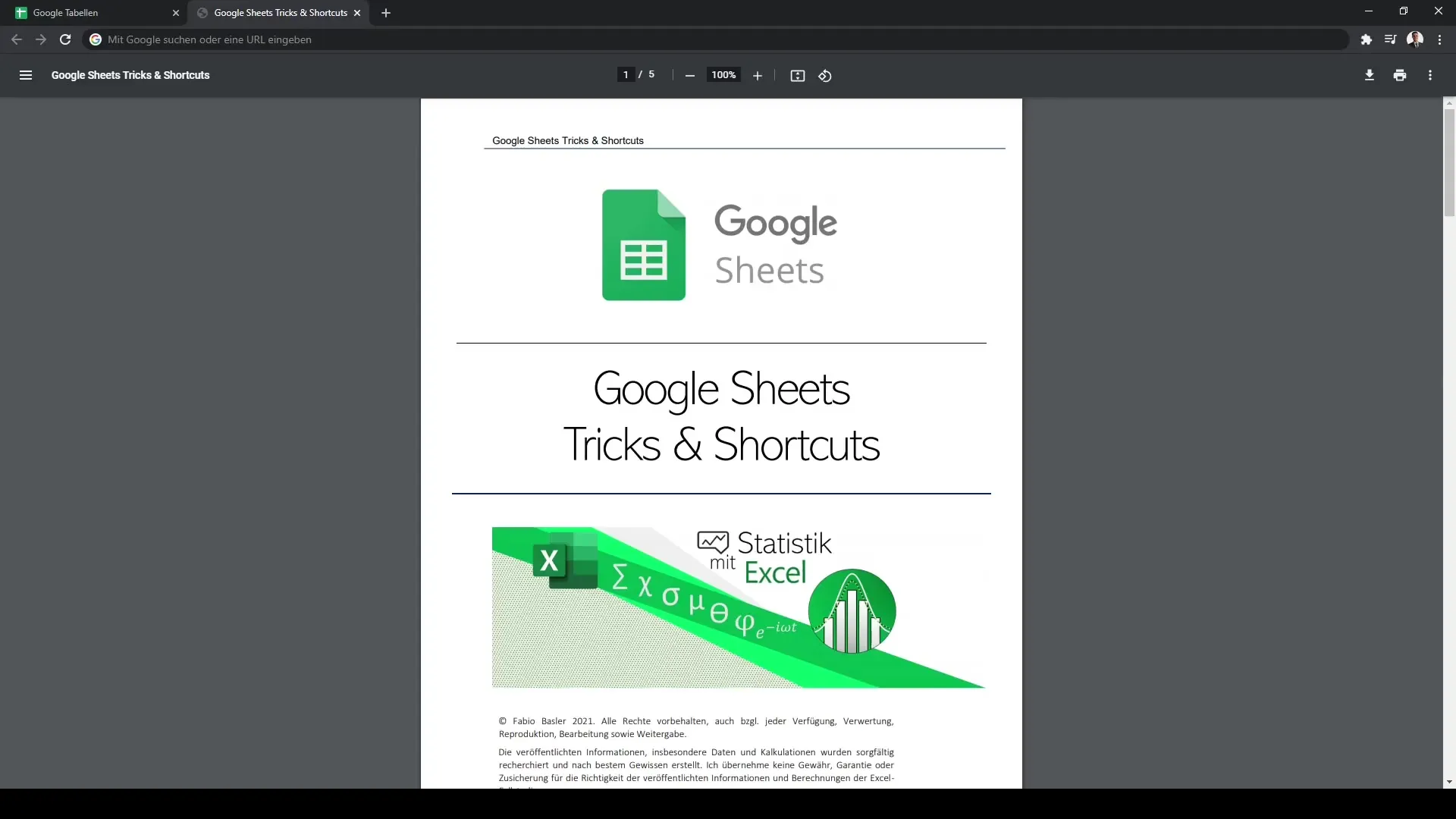
2. Infoga celler
Efter att du har kopierat något till urklippet kan du använda Ctrl + V för att klistra in det på önskad plats. På så sätt klistrar du in de kopierade innehållen exakt där du behöver dem utan att behöva använda musen.
3. Klippa ut celler
Om du istället för att kopiera vill flytta elementet kan du använda genvägen Ctrl + X. Denna åtgärd klipper ut det markerade innehållet och placerar det också i urklippet så att du sedan kan klistra in det på en ny position.
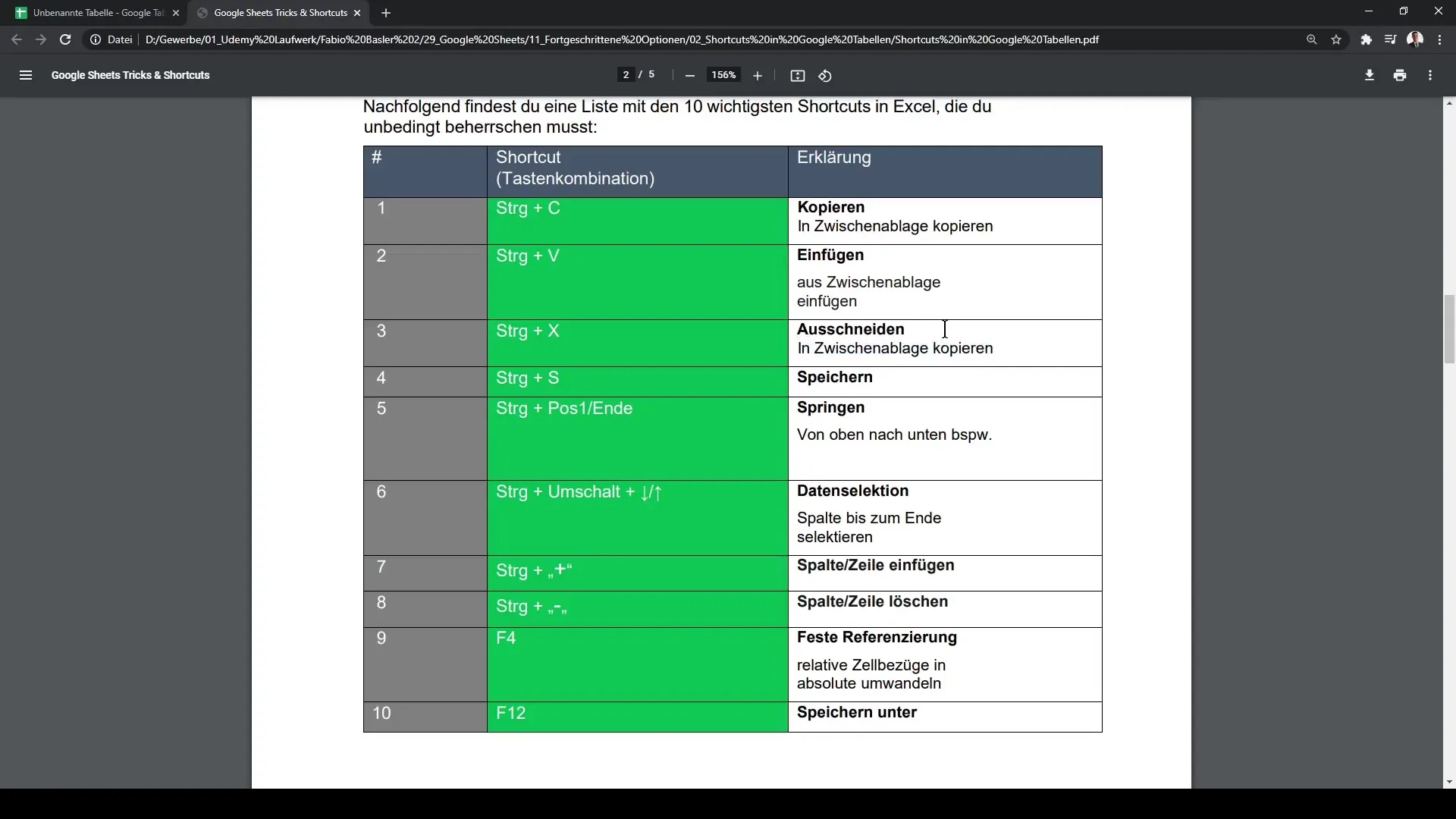
4. Snabb navigering i tabellen
Om du arbetar med stora dataset och snabbt vill hoppa upp eller nedåt, använd Ctrl + Pil nedåt eller Ctrl + Pil uppåt. Denna kombination gör det möjligt för dig att snabbt nå slutet eller början av dina data.
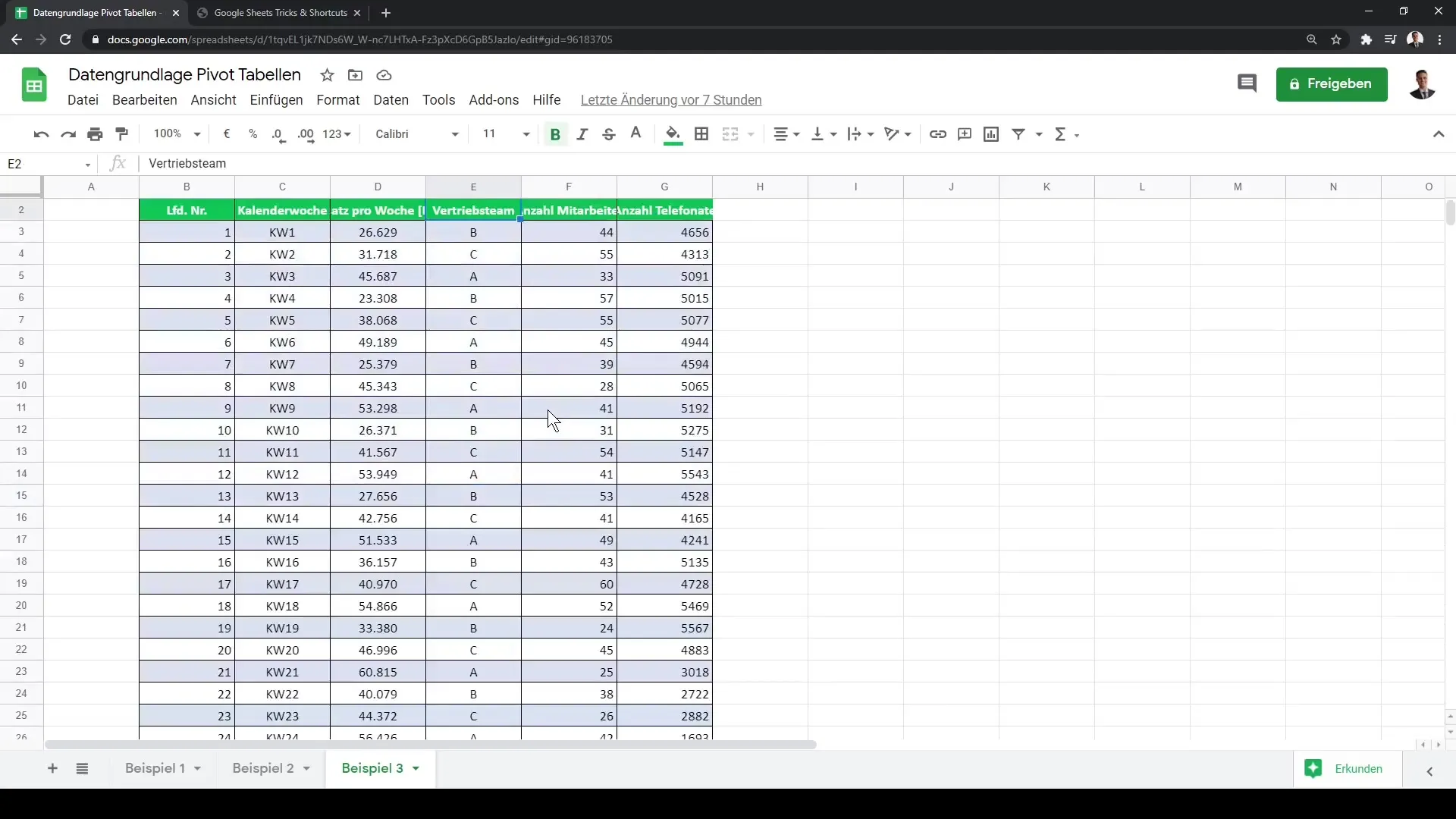
5. Välj och utöka data
Om du vill välja flera celler samtidigt kan du använda genvägen Ctrl + Skift + Pil nedåt för att utvidga ditt urval nedåt. Samma gäller om du vill utöka uppåt eller åt ett annat håll. Denna funktion är speciellt användbar när du arbetar med stora mängder data och vill göra snabba urval.
6. Använd fasta cellreferenser
När du arbetar med formler med fasta cellreferenser är tangentkombinationer mycket hjälpsamma. För att markera en viss cellreferens som fast kan du använda F4-tangenten efter att du valt cellen. Detta sätter dollartecknet framför celladressen vilket garanterar att cellen inte flyttas när du kopierar formeln.
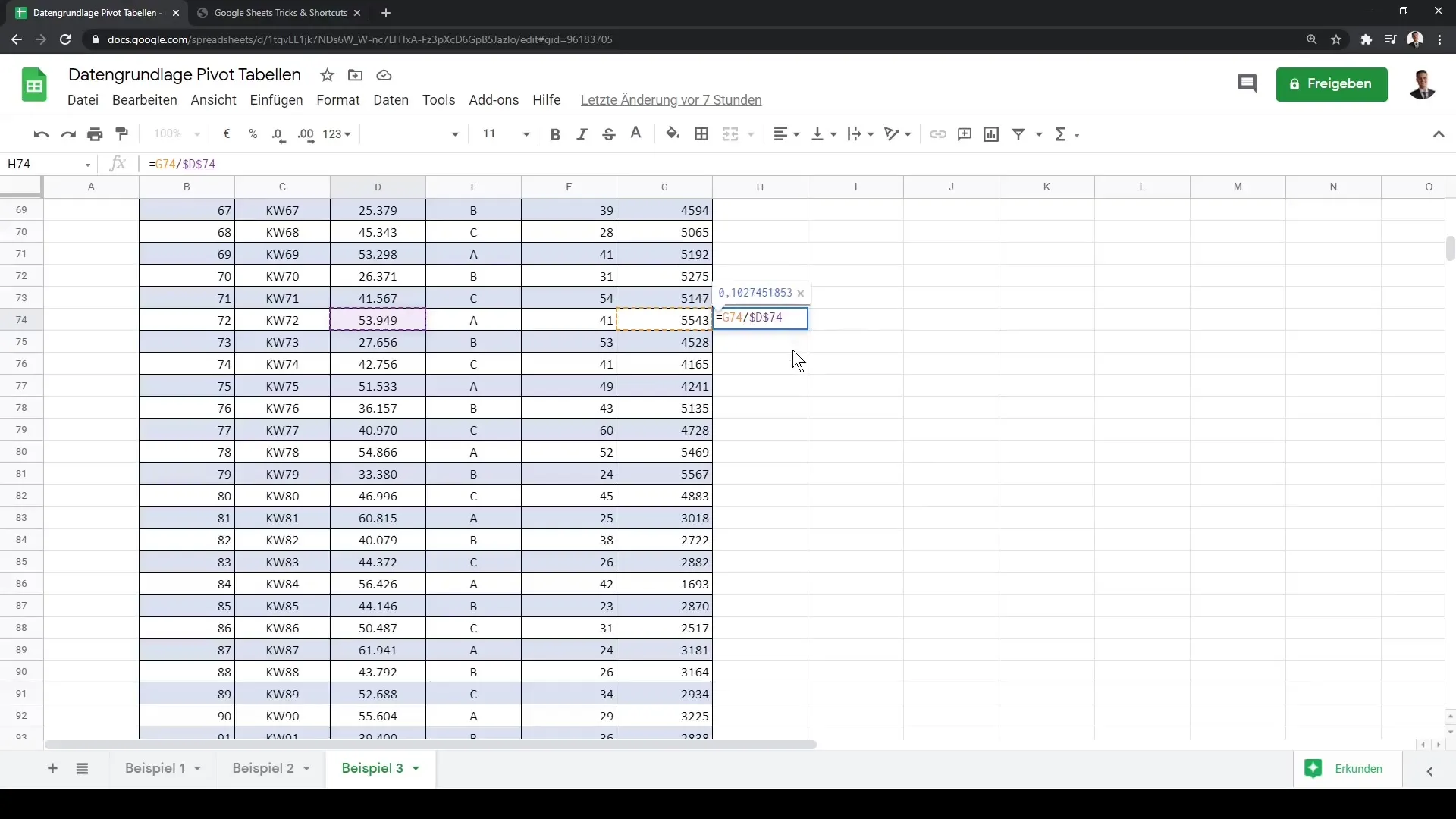
7. Visa och dölj kolumner
En ytterligare användbar genväg, särskilt när du arbetar med många kolumner, är möjligheten att visa eller dölja dem. Här kan du använda tangenterna Ctrl + Alt + 0 för att dölja den markerade kolumnen och Ctrl + Skift + 0 för att visa den igen.
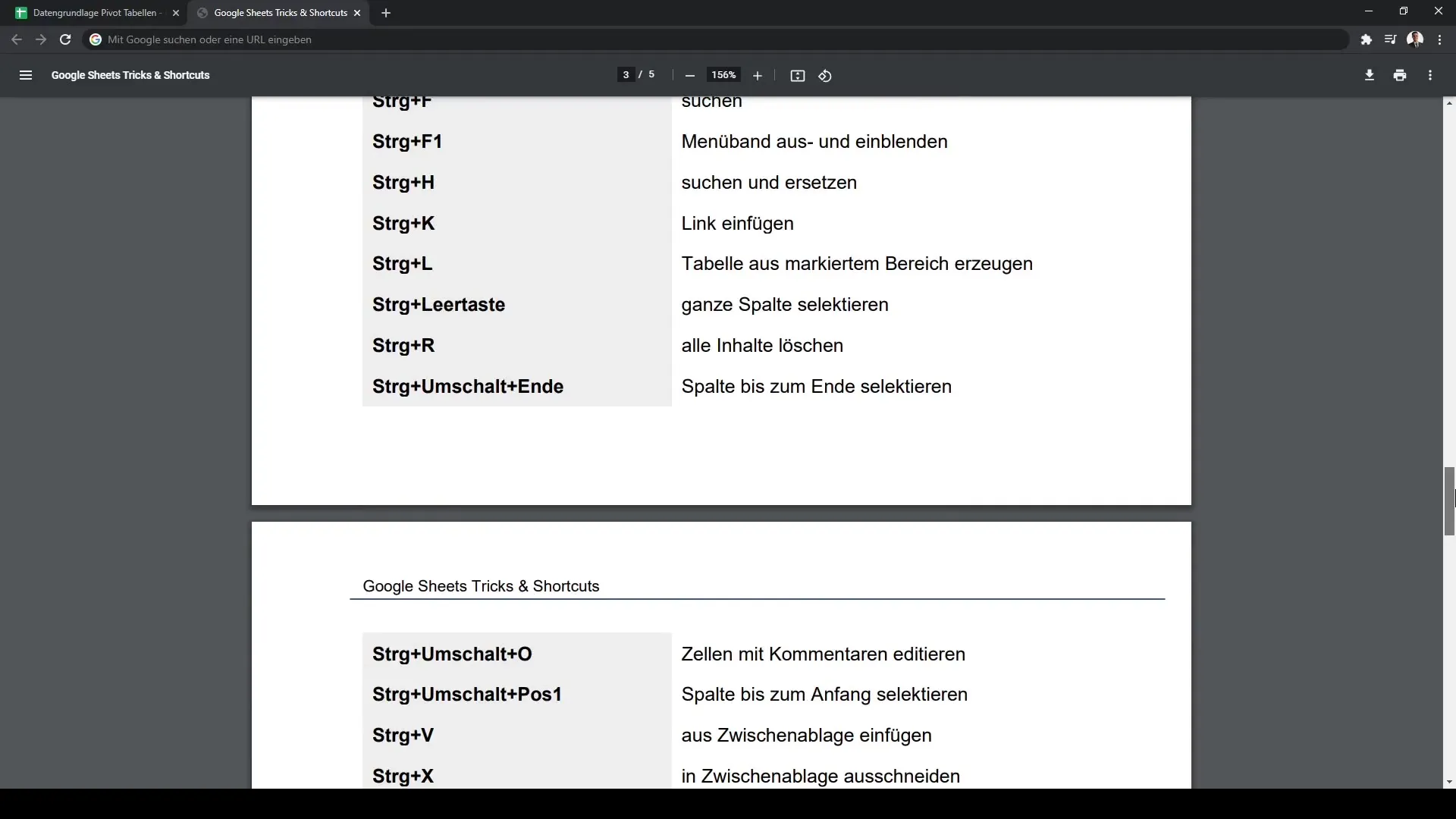
8. Öppna nya filer
Om du snabbt vill öppna en ny fil i Google Sheets kan du använda genvägen Ctrl + O. På så sätt öppnar du dialogrutan för att skapa eller öppna en tabell vilket sparar tid när du behöver hantera flera dokument.
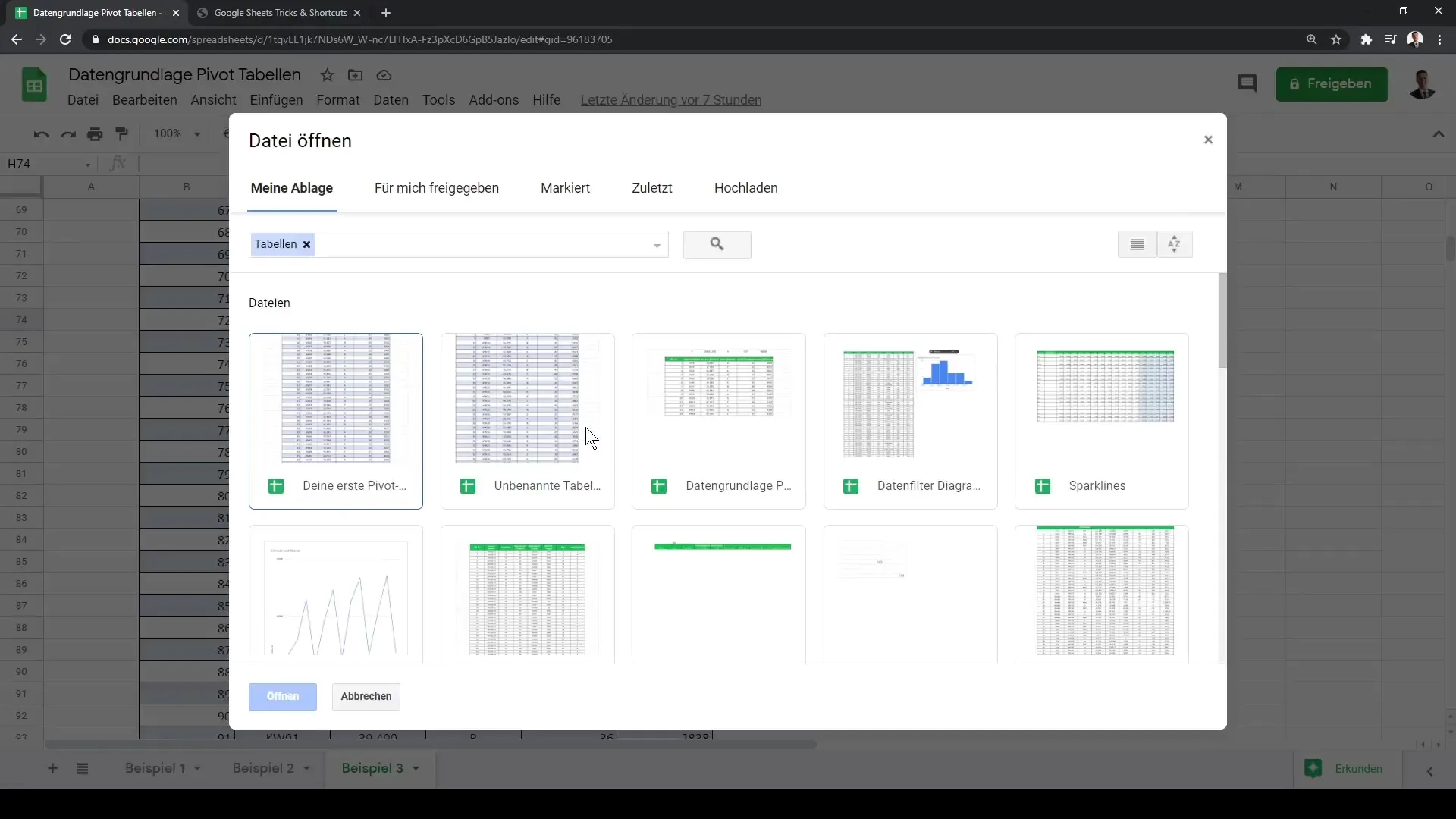
9. Använda funktioner och formler
För att komma åt en lista över tillgängliga funktioner kan du använda =-operatören, följt av den funktion du behöver. Till exempel är =SUMMA() en vanligt förekommande funktion för att beräkna summor. Detta är dock inte en direkt genväg, utan en metod som du snabbt kan använda när du hanterar dina data.
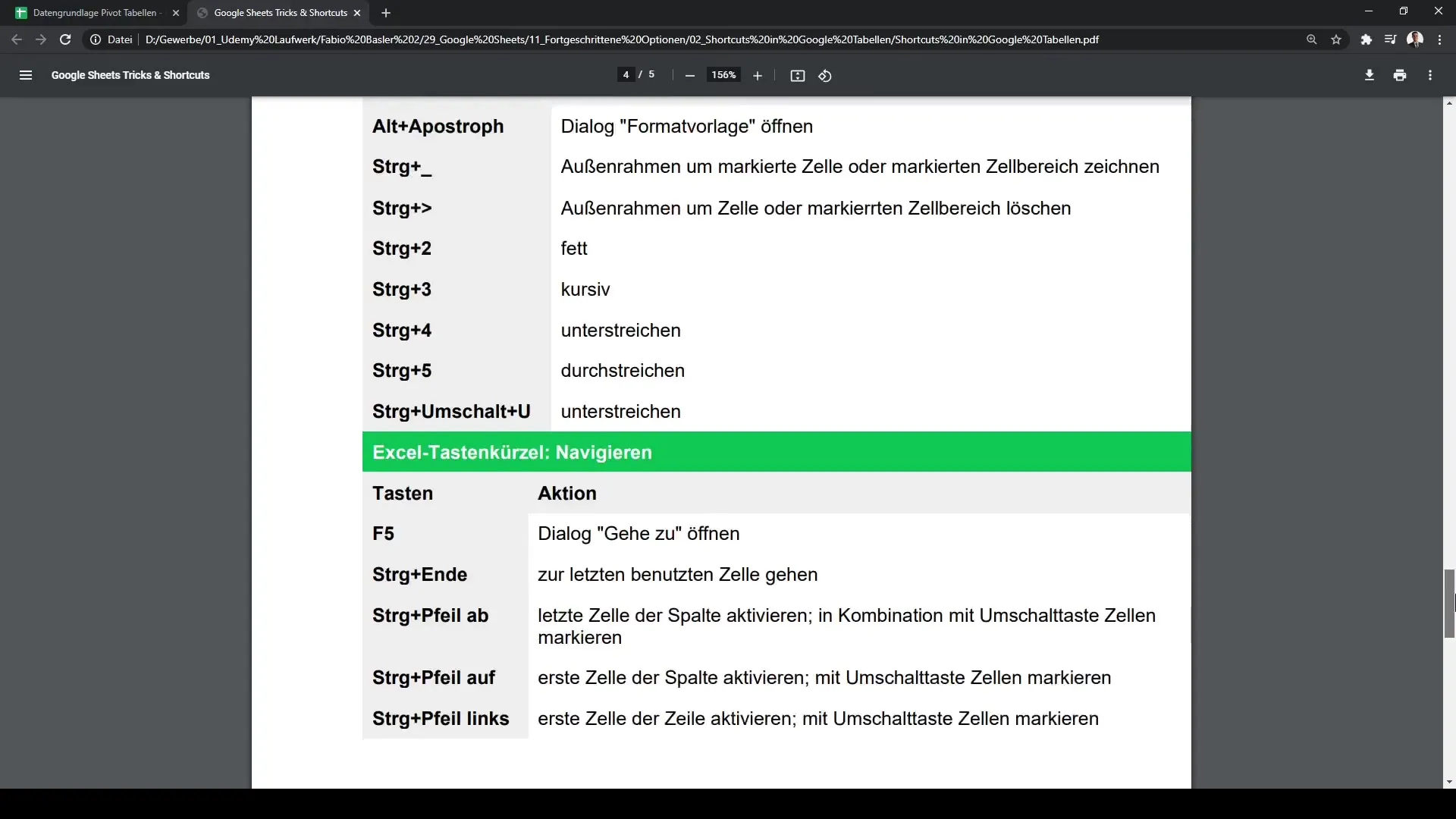
10. Effektiv dokumentation
Använd Googles hjälpresurser för en fullständig översikt över tangentkombinationer och genvägar. Det är viktigt att du bekantar dig med ytterligare användbara genvägar som kan stödja dig i olika scenarier. På så sätt kan du öka din effektivitet och optimera ditt arbete i Google Sheets.
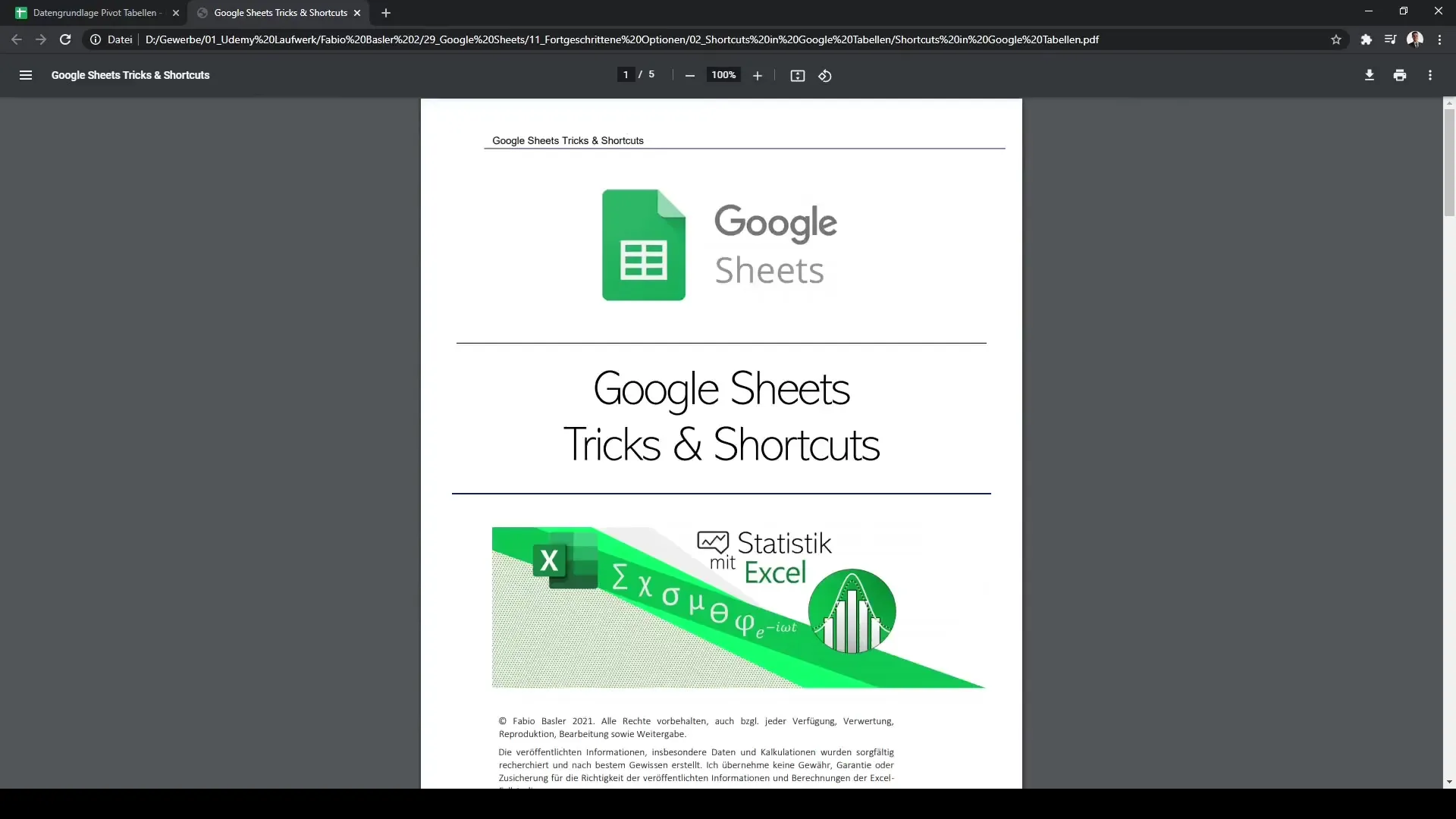
Sammanfattning
I den här handledningen har du lärt dig de väsentliga genvägarna i Google Sheets. Dessa tangentkombinationer hjälper dig markant att öka din effektivitet, oavsett om det gäller att kopiera och klistra in data eller navigera genom stora datamängder. Genom att använda dessa genvägar kommer du märka hur mycket snabbare och effektivare du kan använda Google Sheets.
Vanliga frågor
Hur kopierar jag en cell i Google Sheets?Du kan kopiera en cell med Ctrl + C.
Hur infogar jag en cell i Google Sheets?Använd genvägen Ctrl + V för att infoga en cell.
Finns det en genväg för att klippa ut celler?Ja, med Ctrl + X kan du klippa ut celler.
Hur hoppar jag snabbt till data i över- eller underkant av min tabell i Google Sheets?Använd Ctrl + Piltangent nedåt eller Ctrl + Piltangent uppåt.
Hur sätter jag fasta cellreferenser i en formel?Använd F4-tangenten för att ange en fast cellreferens.


